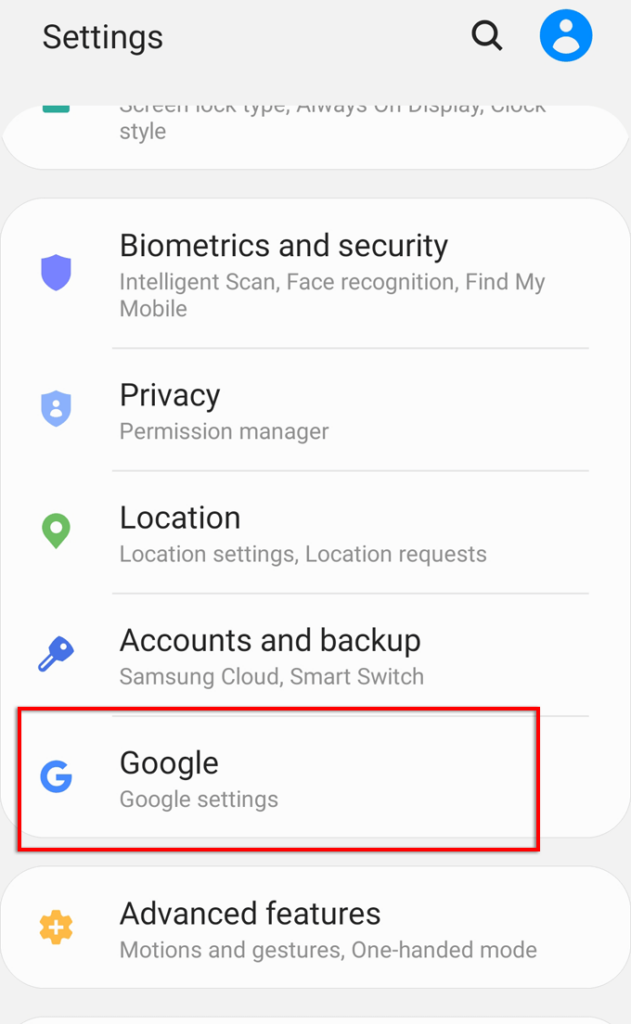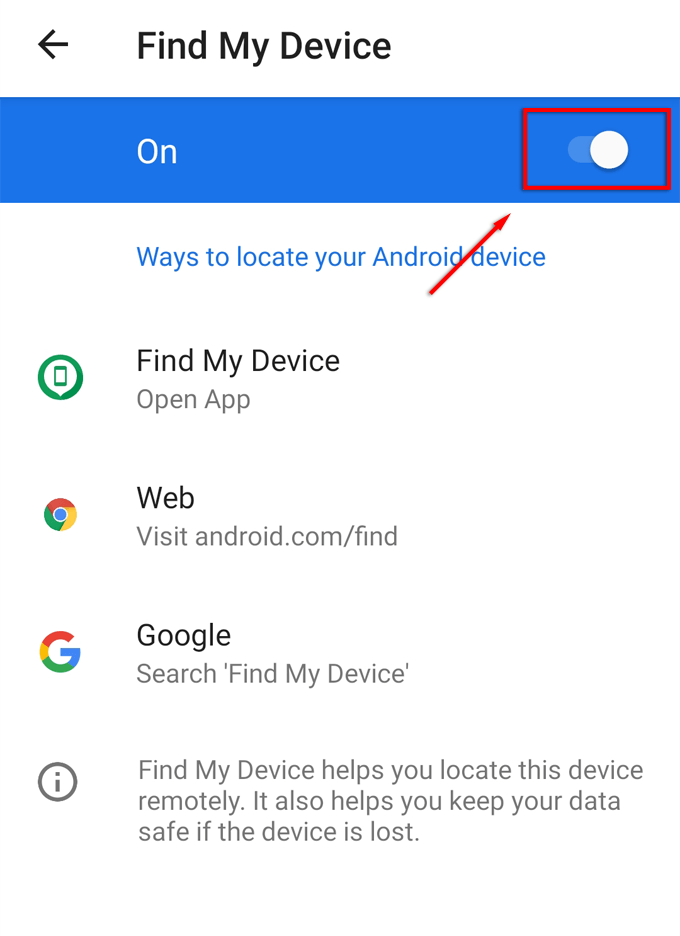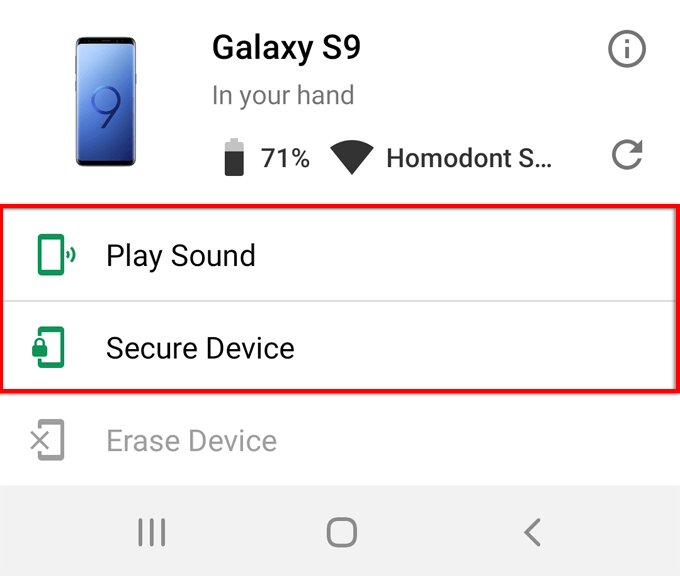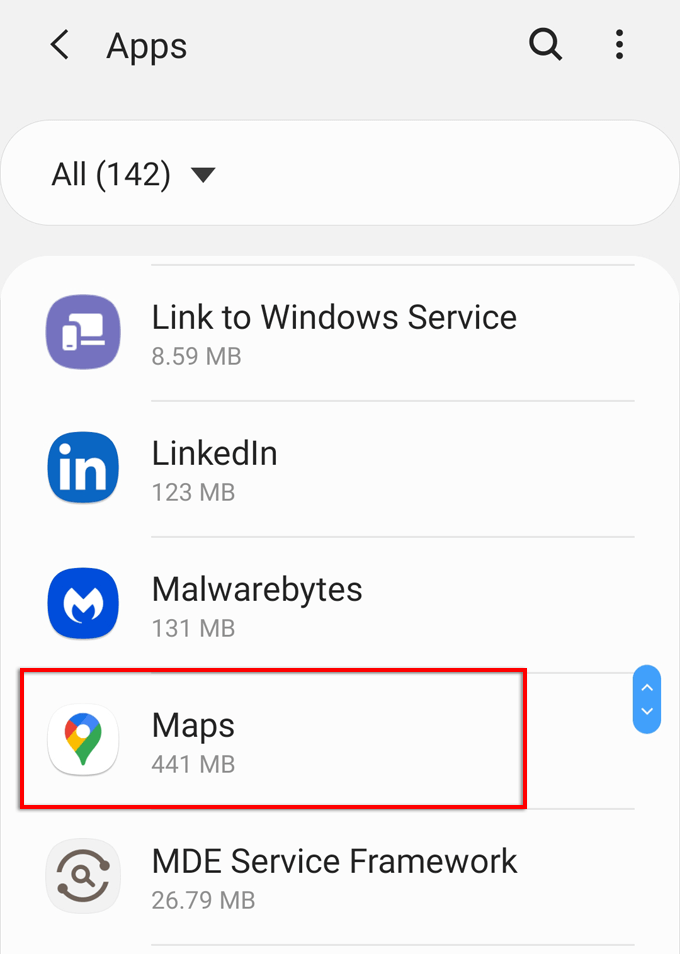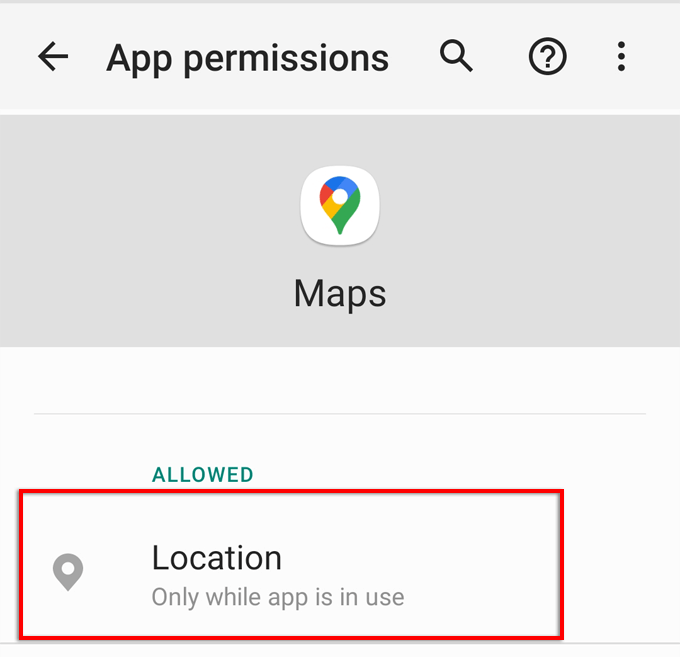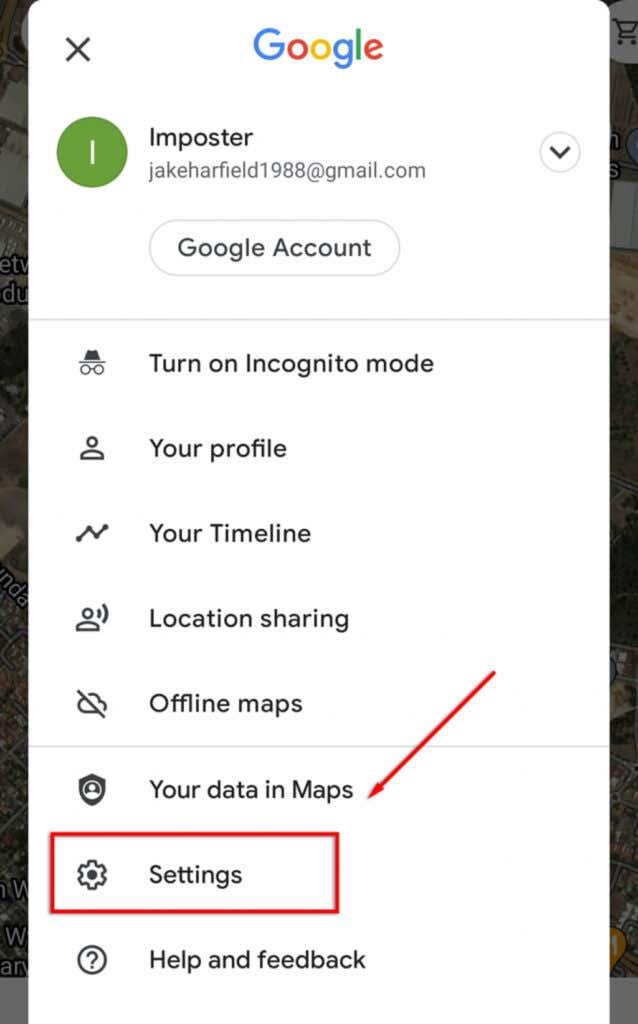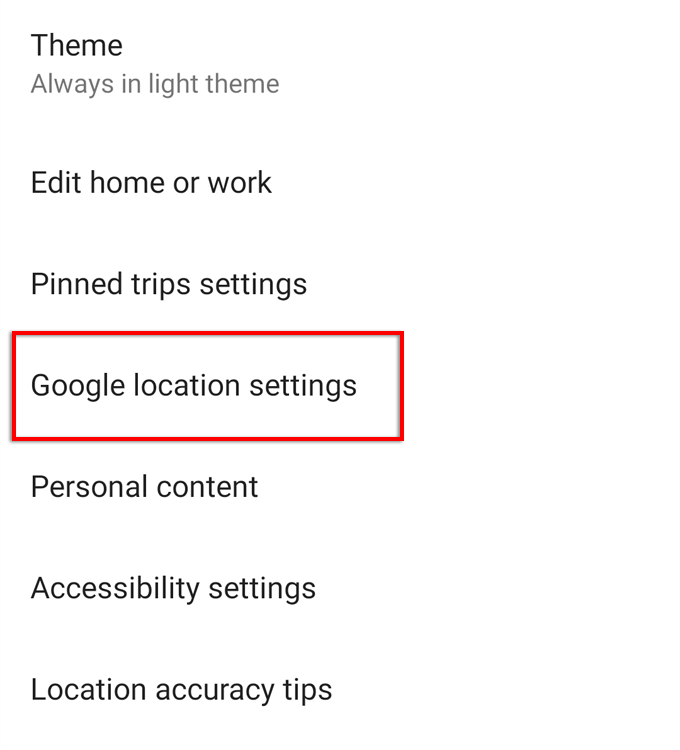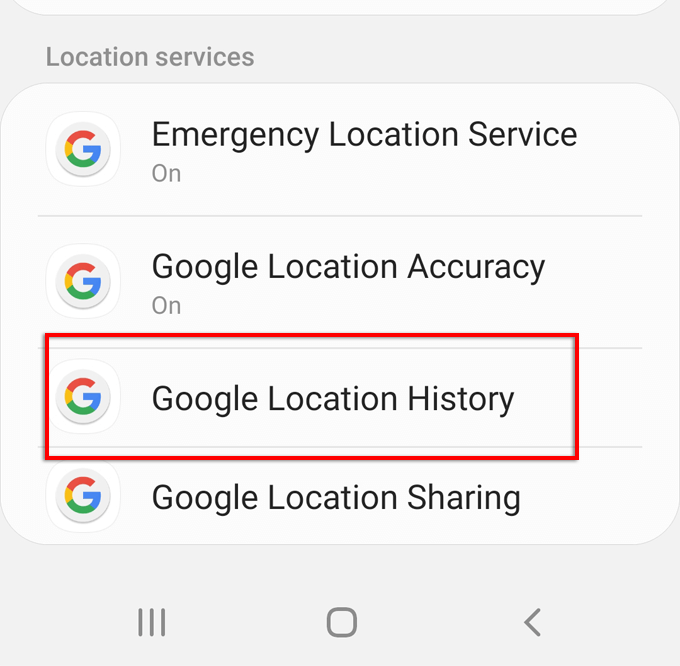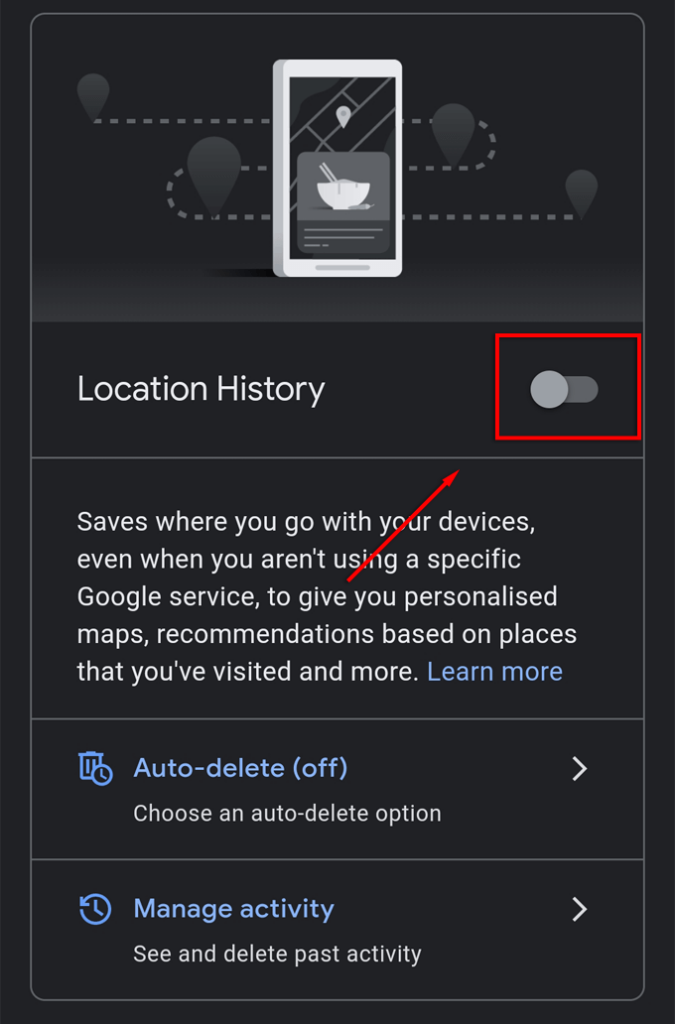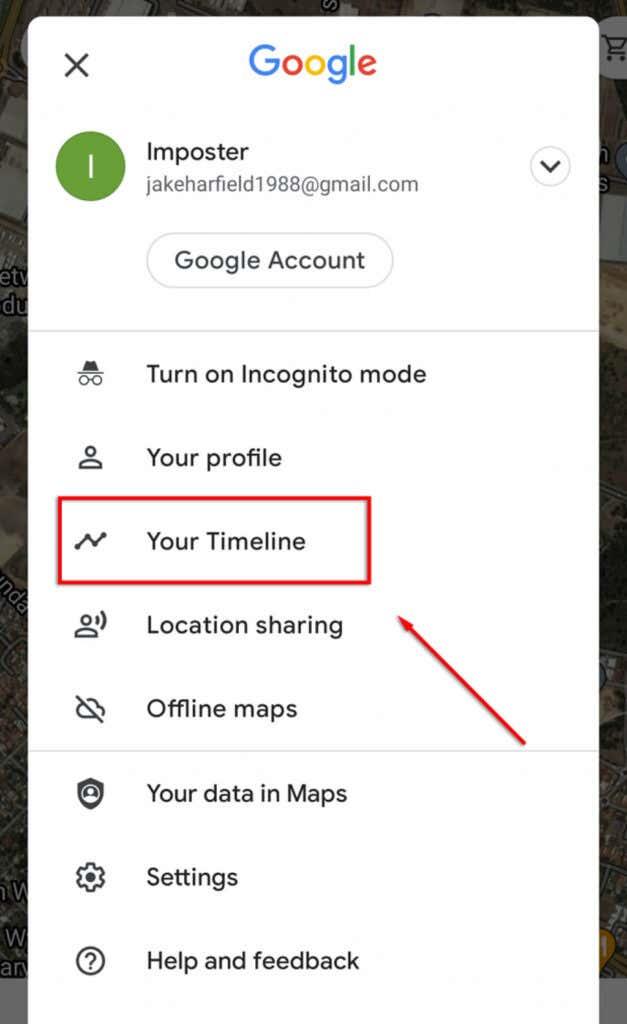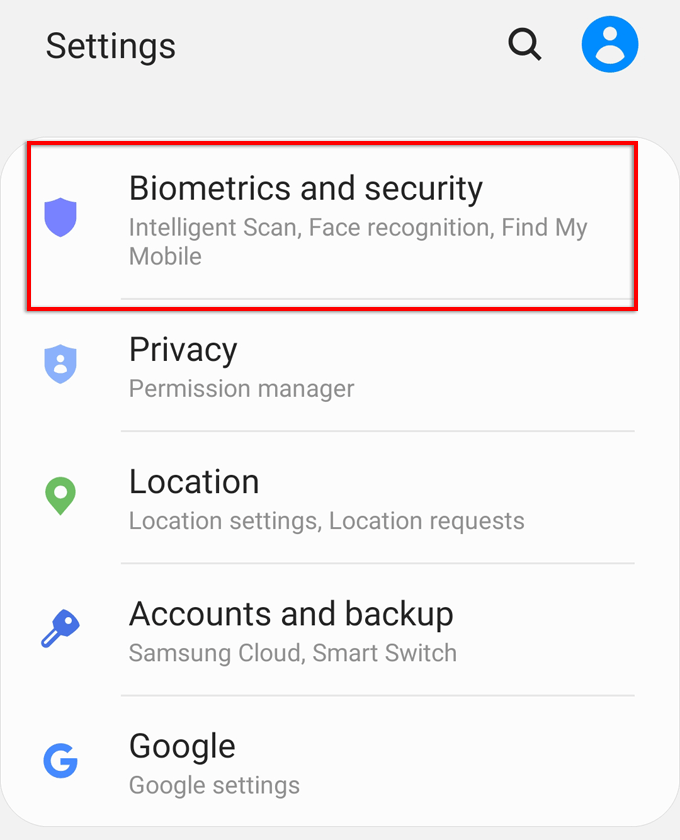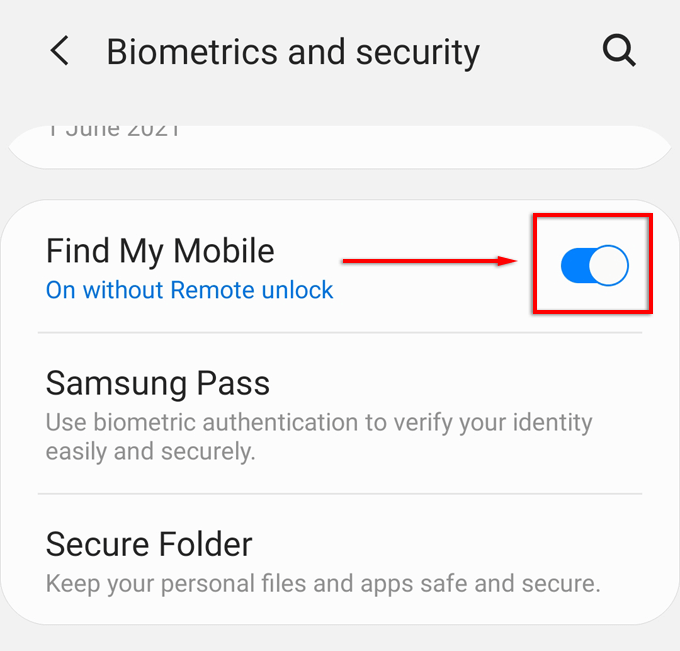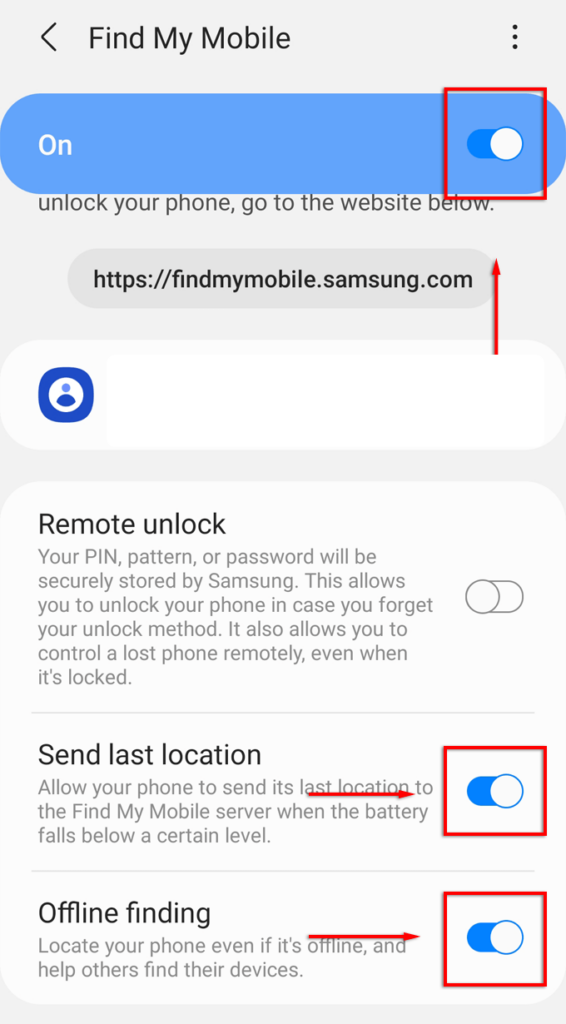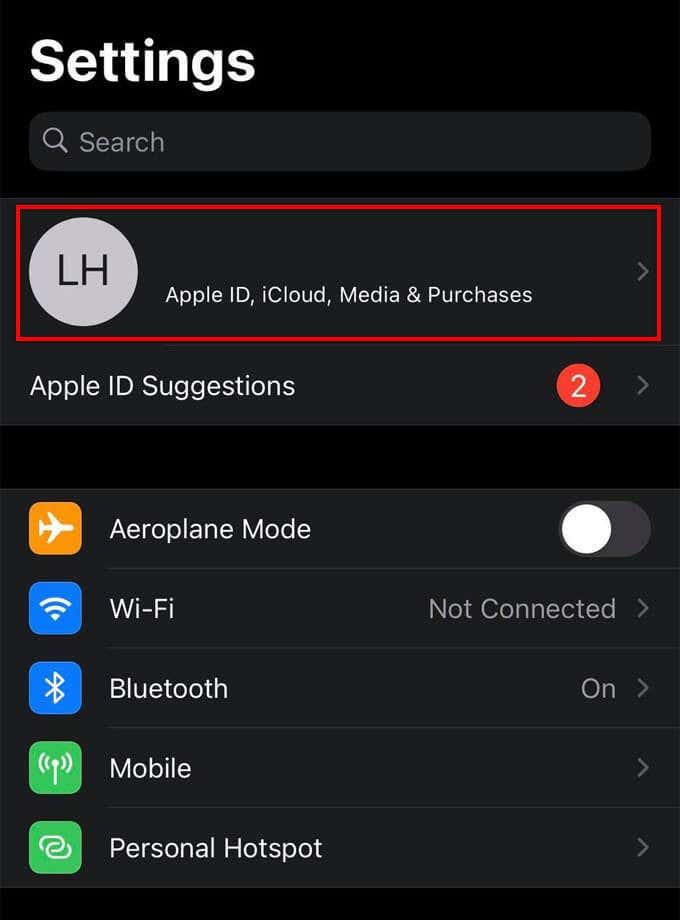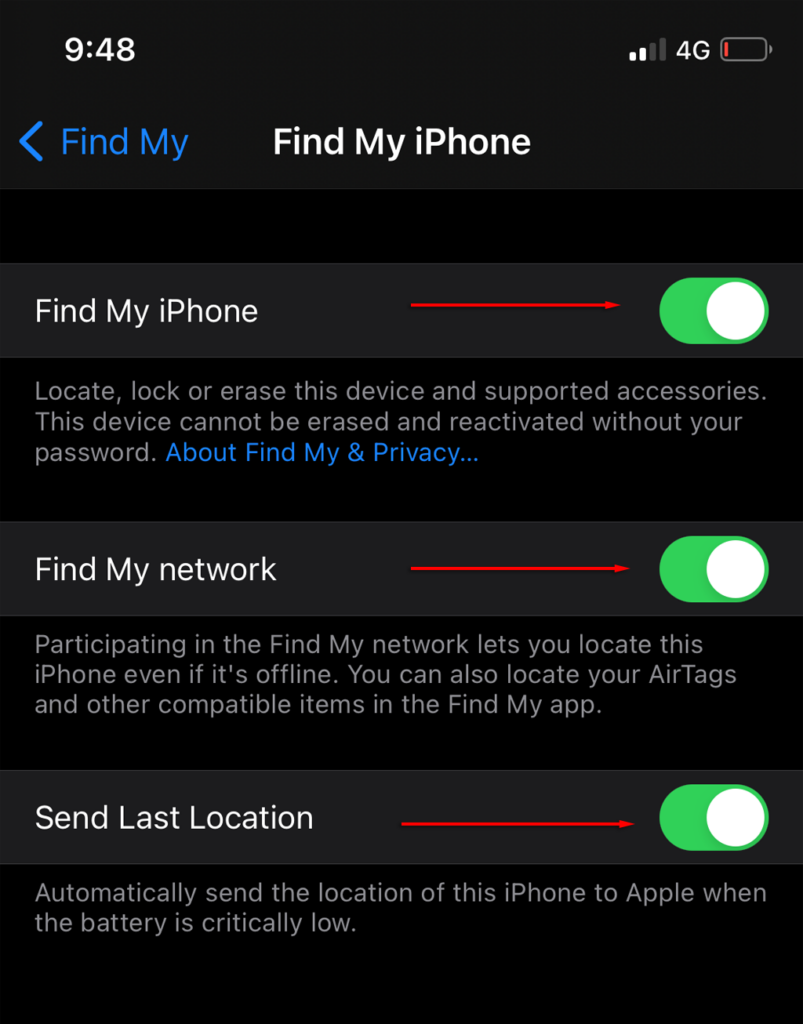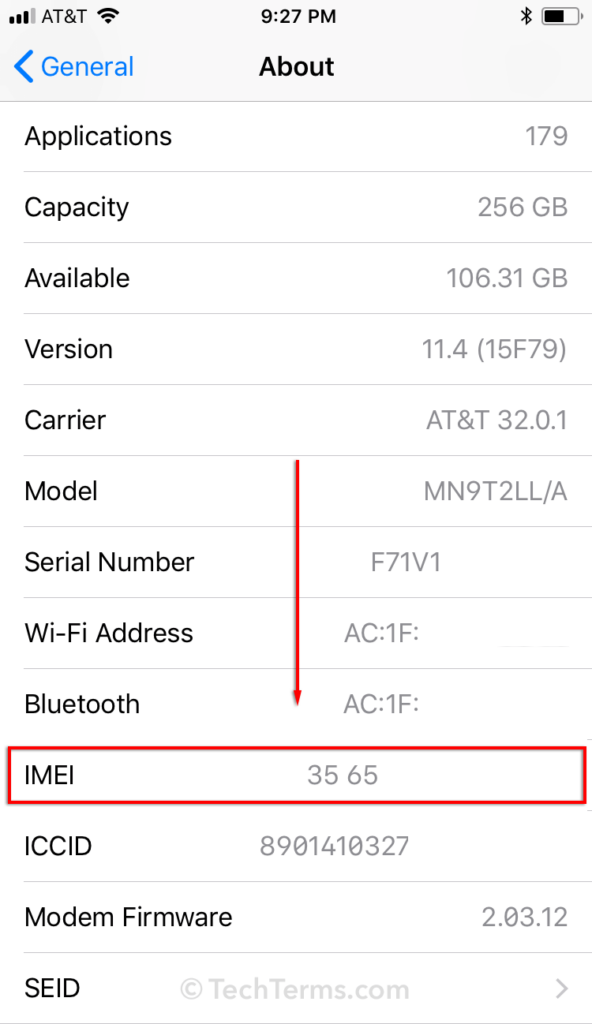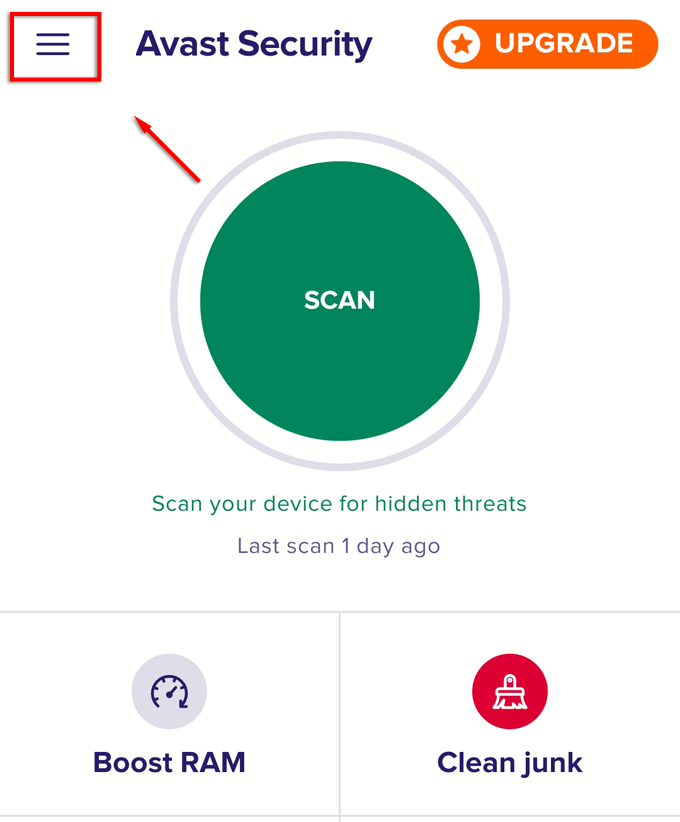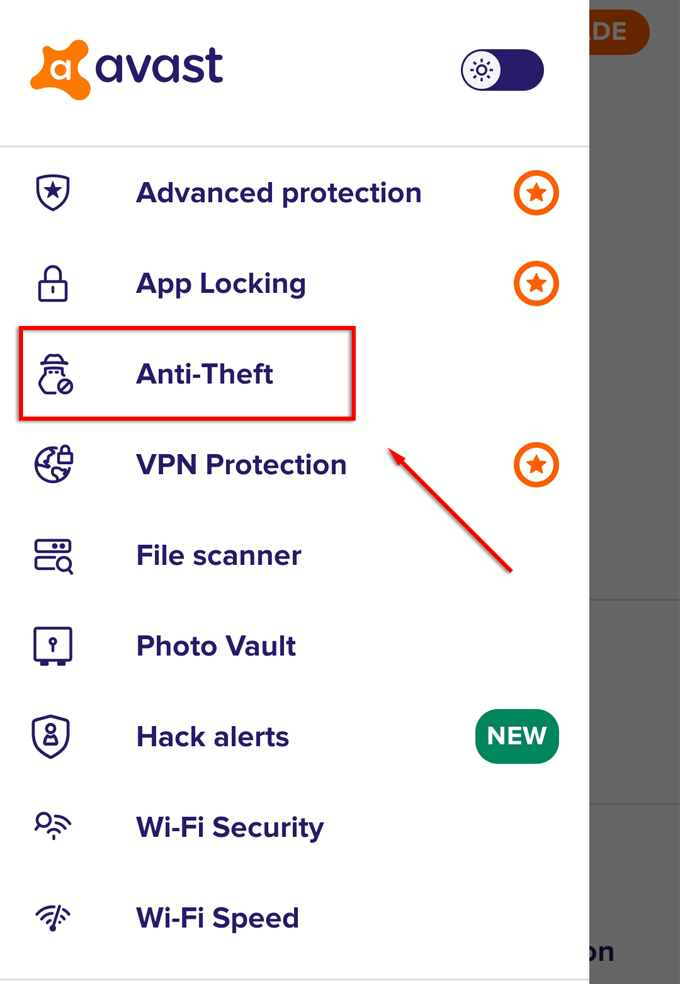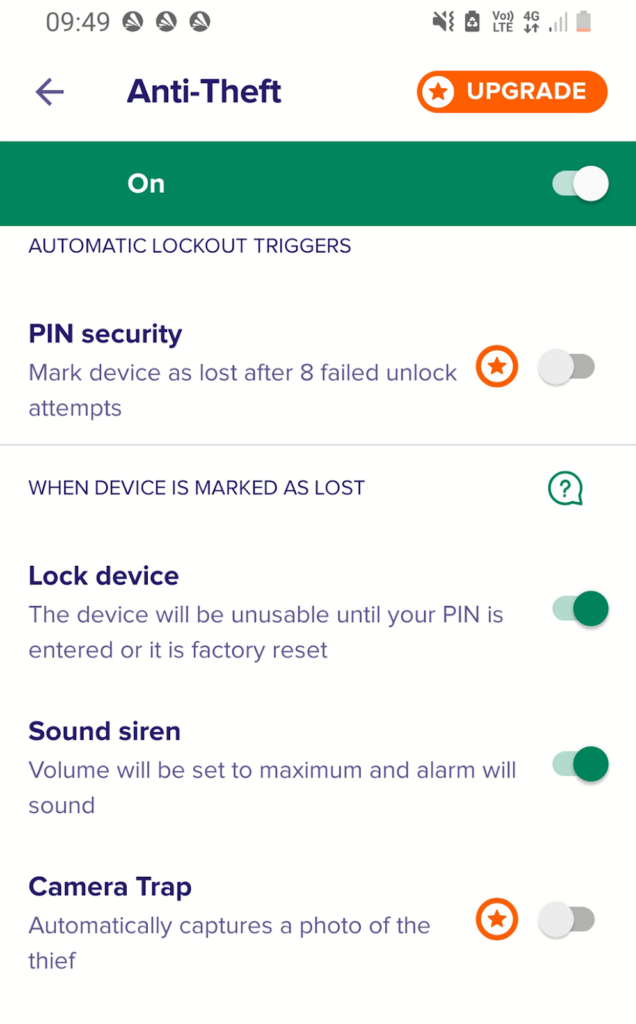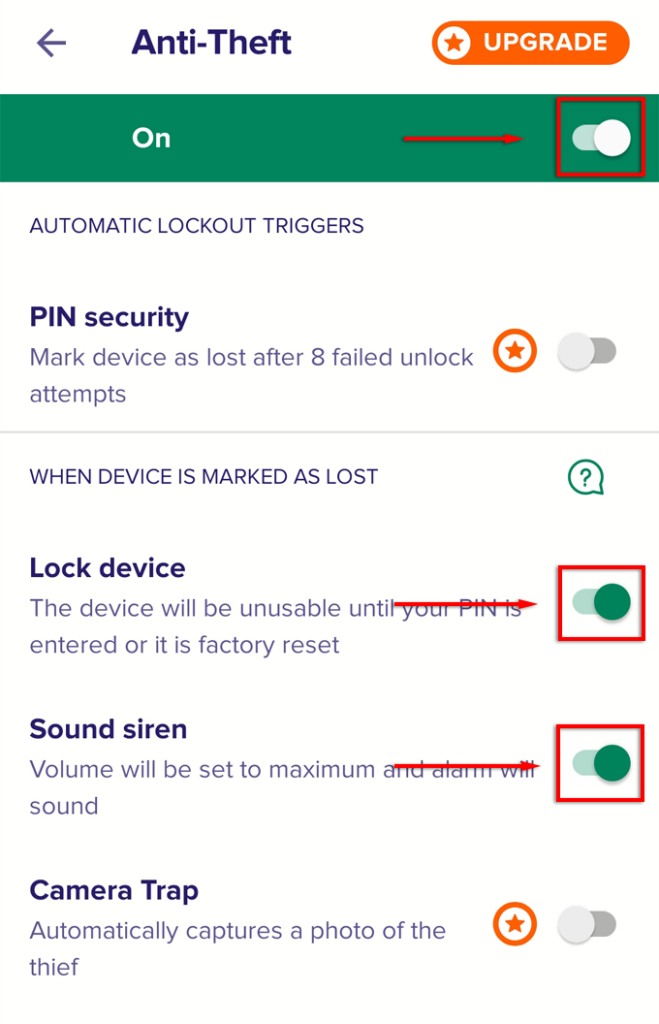Δεν υπάρχει τίποτα χειρότερο από το να χάσεις το τηλέφωνό σου ή να το κλέψουν. Σε αυτό το άρθρο, θα καλύψουμε τα στοιχεία που πρέπει να ενεργοποιήσετε για να εντοπίσετε ένα χαμένο κινητό τηλέφωνο που είναι απενεργοποιημένο. Επιπλέον, το τηλέφωνο μπορεί να χρειάζεται ρεύμα και σύνδεση στο Διαδίκτυο.
Για όλες αυτές τις μεθόδους, πρέπει να ενεργοποιήσετε τις δυνατότητες ανάκτησης πριν χαθεί το τηλέφωνο. Εάν έχει ήδη χαθεί, μπορεί να μπορείτε ακόμα να το εντοπίσετε . Ορίστε έναν σκληρό κωδικό πρόσβασης κλειδώματος οθόνης, έτσι ώστε ένας κλέφτης να δυσκολεύεται περισσότερο να επαναφέρει το τηλέφωνο ή να σας αποσυνδέσει από οποιουσδήποτε σημαντικούς λογαριασμούς.

Ωστόσο, εάν κάποιος επαναφέρει το τηλέφωνό σας στις εργοστασιακές ρυθμίσεις, είναι απίθανο να το ανακτήσετε ποτέ.
Google Find My Device
Μπορείτε να χρησιμοποιήσετε το Find My Device της Google για να βρείτε οποιοδήποτε τηλέφωνο Android με την προϋπόθεση ότι έχει σύνδεση στο διαδίκτυο και το τηλέφωνό σας είναι συνδεδεμένο στον λογαριασμό σας Google. Όταν χαθεί το τηλέφωνο, μπορεί να εντοπιστεί μέσω της εφαρμογής Google Find My Device που είναι διαθέσιμη στο Play Store δωρεάν ή μέσω του ιστού.
Ενεργοποίηση Εύρεση συσκευής:
- Ανοίξτε τις Ρυθμίσεις .
- Κάντε κύλιση προς τα κάτω και επιλέξτε Google .
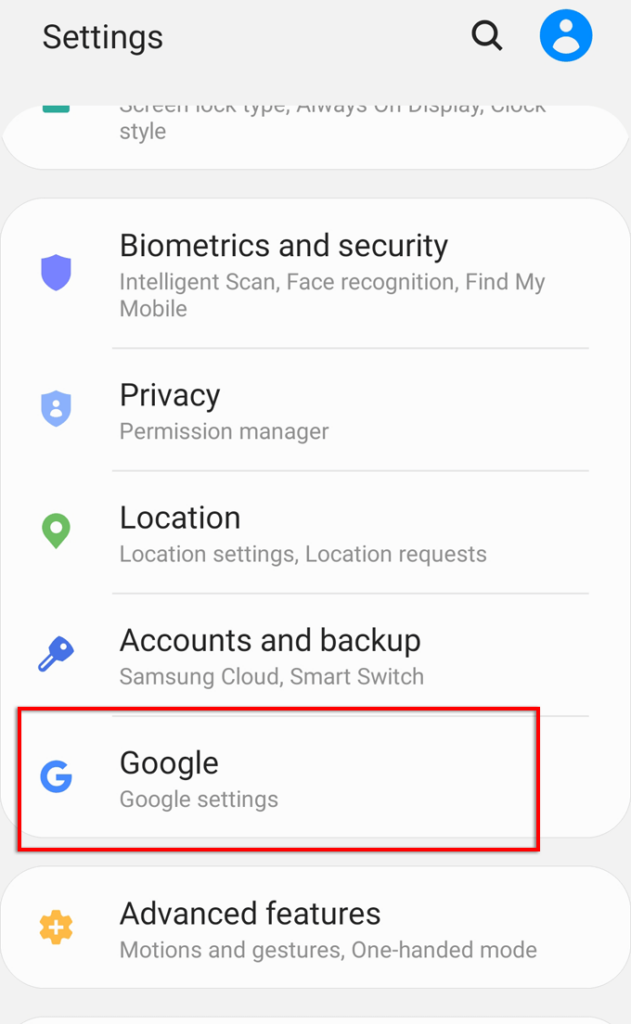
- Επιλέξτε Εύρεση της συσκευής μου . Εάν είναι απενεργοποιημένο, ενεργοποιήστε το.
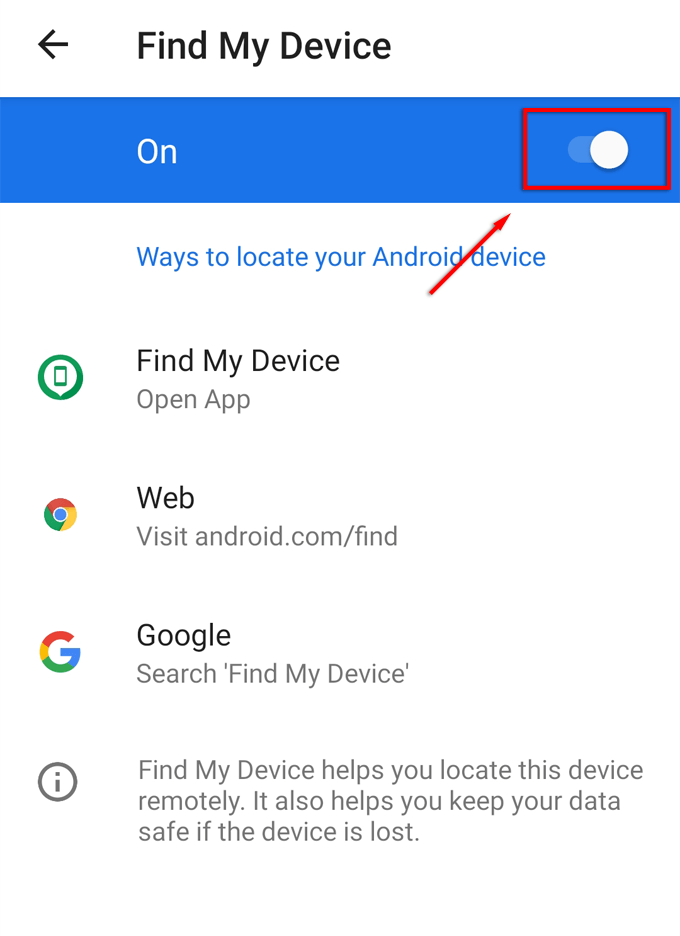
- Βεβαιωθείτε ότι του επιτρέπετε να έχει πρόσβαση στην τοποθεσία σας.
Για να βρείτε το τηλέφωνό σας χρησιμοποιώντας το Google Find My Device σε άλλη συσκευή (τηλέφωνο ή υπολογιστή):
- Ανοίξτε το Play Store , πραγματοποιήστε αναζήτηση στο Find My Device και εγκαταστήστε την εφαρμογή.
- Ανοίξτε το Google Find My Device .
- Συνδεθείτε στον λογαριασμό σας Google.
- Εάν η χαμένη συσκευή είναι συνδεδεμένη στον λογαριασμό σας Google, η εφαρμογή θα εμφανίσει την τοποθεσία της.
- Επιλέξτε Ασφαλής συσκευή και δώστε ένα μήνυμα στην οθόνη κλειδώματος και έναν αριθμό τηλεφώνου, ώστε όποιος έχει το τηλέφωνό σας να μπορεί να επικοινωνήσει μαζί σας.
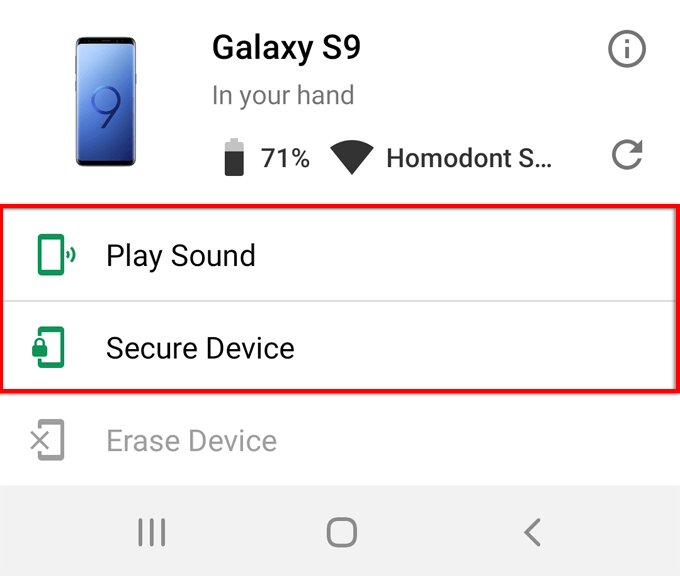
Συμβουλή: Μπορείτε επίσης να χρησιμοποιήσετε την Εύρεση συσκευής για να διαγράψετε δεδομένα από το χαμένο σας τηλέφωνο εξ αποστάσεως .
Χρονολόγιο Google
Εάν η συσκευή σας έχει εξαντληθεί, ενδέχεται να μπορείτε ακόμα να εντοπίσετε το χαμένο κινητό σας τηλέφωνο που είναι απενεργοποιημένο μέσω του Χρονολογίου Google . Για να λειτουργήσει αυτό, βεβαιωθείτε ότι τα ακόλουθα είναι ενεργοποιημένα πριν χαθεί η συσκευή:
- Συνδεθείτε στον λογαριασμό σας Google.
- Η πρόσβαση στο Διαδίκτυο θα πρέπει να παραμείνει ενεργοποιημένη.
- Η Αναφορά τοποθεσίας και το Ιστορικό τοποθεσίας είναι ενεργοποιημένα.
Για να ενεργοποιήσετε την Αναφορά τοποθεσίας:
- Ανοίξτε τις Ρυθμίσεις > Εφαρμογές .
- Βρείτε και επιλέξτε Χάρτες .
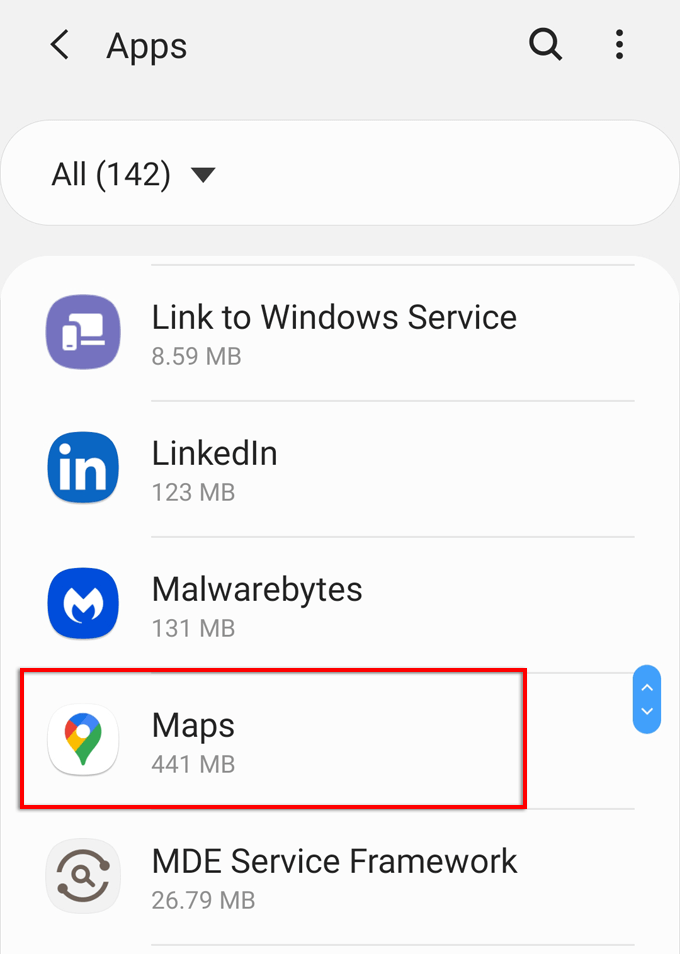
- Επιλέξτε Δικαιώματα και βεβαιωθείτε ότι η τοποθεσία είναι ενεργοποιημένη.
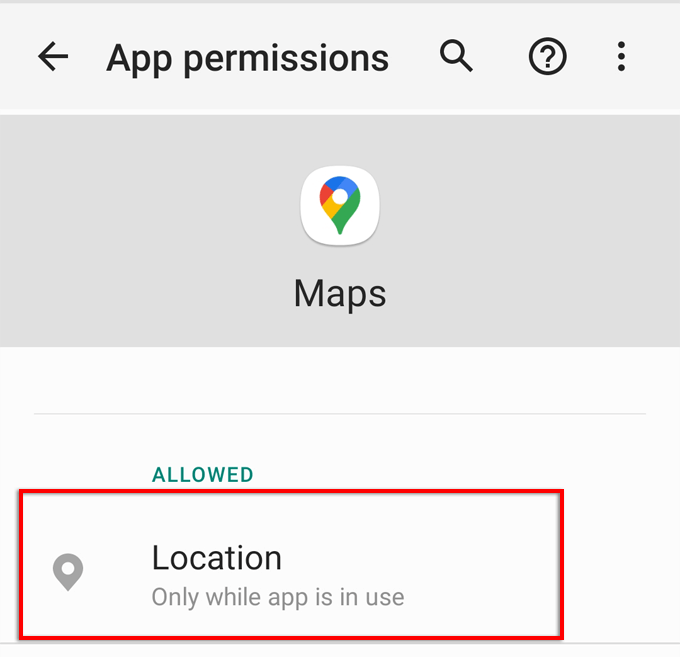
Για να ενεργοποιήσετε το Ιστορικό τοποθεσίας:
- Ανοίξτε τους Χάρτες .
- Επιλέξτε το εικονίδιο χρήστη στην επάνω δεξιά γωνία του παραθύρου.
- Επιλέξτε Ρυθμίσεις .
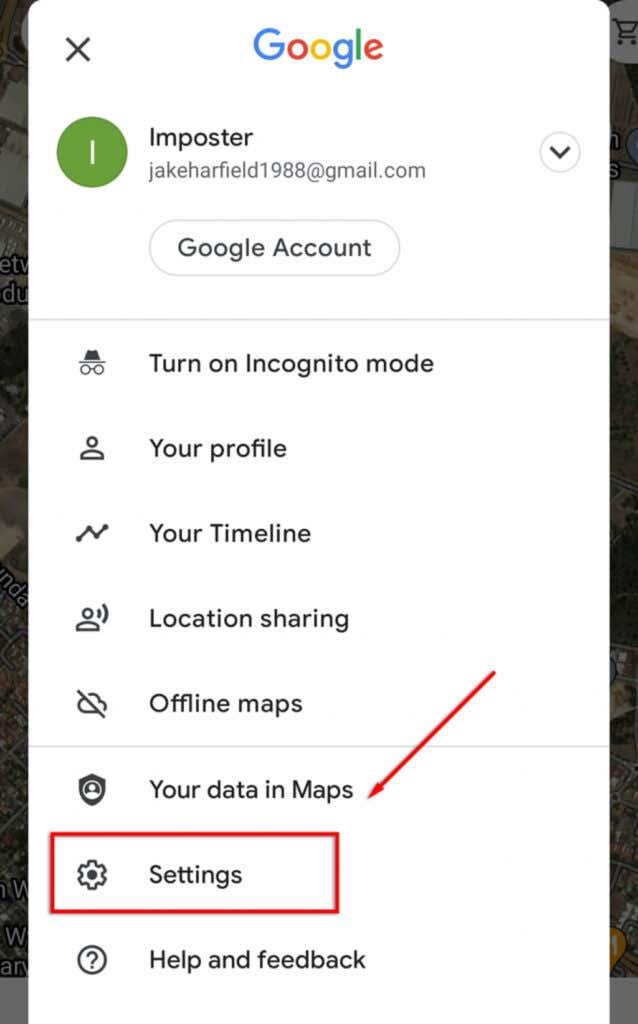
- Επιλέξτε ρυθμίσεις τοποθεσίας Google .
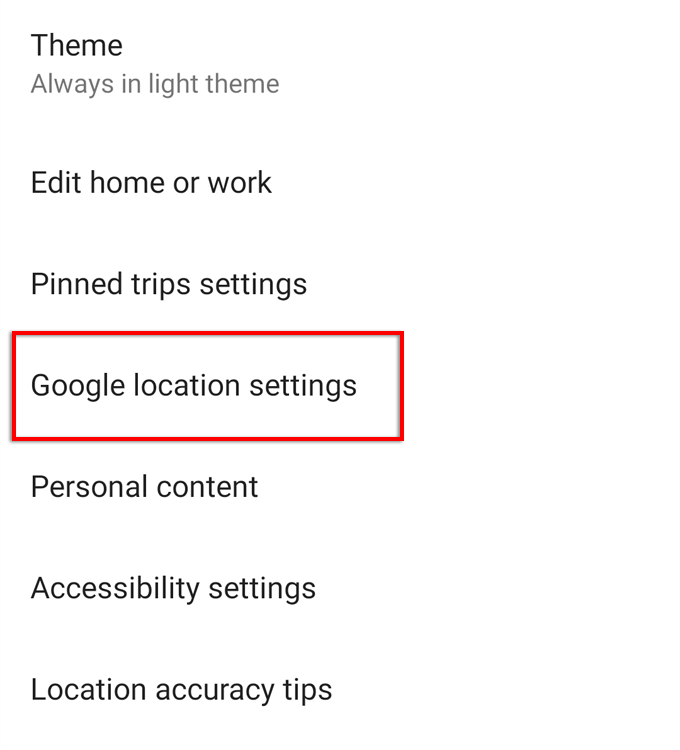
- Κάντε κύλιση προς τα κάτω και ελέγξτε το Ιστορικό τοποθεσίας Google . Εάν δεν είναι ενεργοποιημένο, επιλέξτε το και επιλέξτε τον λογαριασμό σας Google.
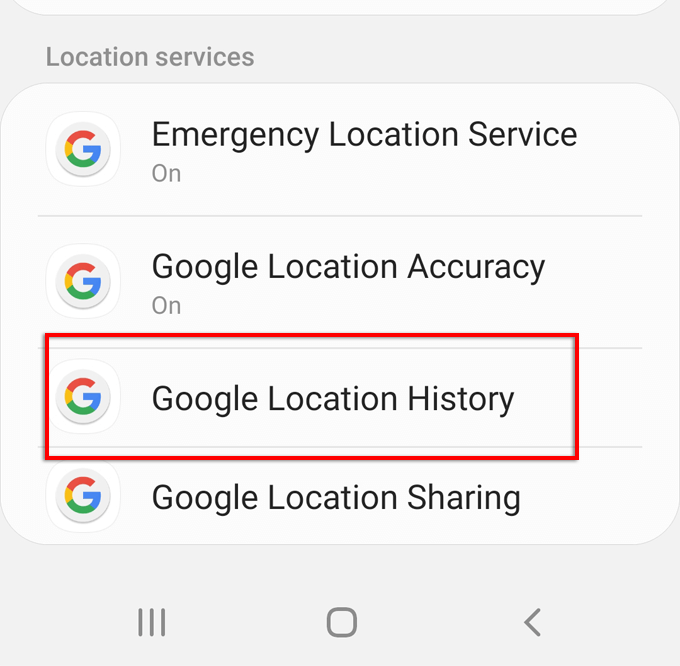
- Κάντε κύλιση προς τα κάτω και ελέγξτε το Ιστορικό τοποθεσίας για να το ενεργοποιήσετε.
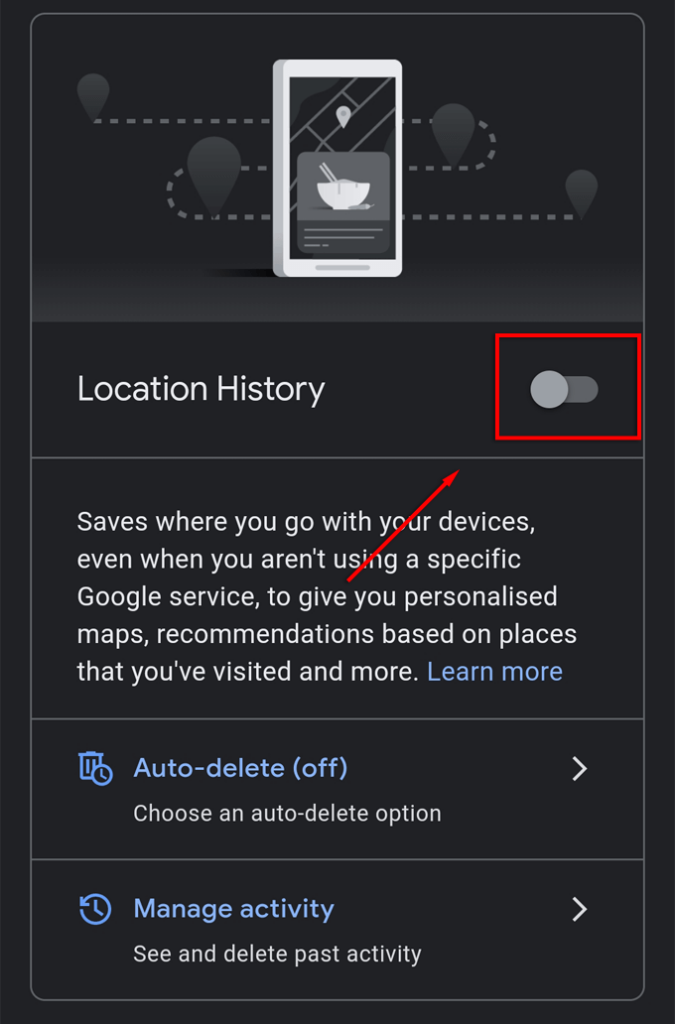
Εάν χάσετε το τηλέφωνό σας, θα μπορείτε πλέον να βλέπετε την τελευταία γνωστή τοποθεσία του. Απλώς συνδεθείτε στον Λογαριασμό σας Google σε άλλη συσκευή, ανοίξτε τους Χάρτες και επιλέξτε Το Χρονολόγιο σας .
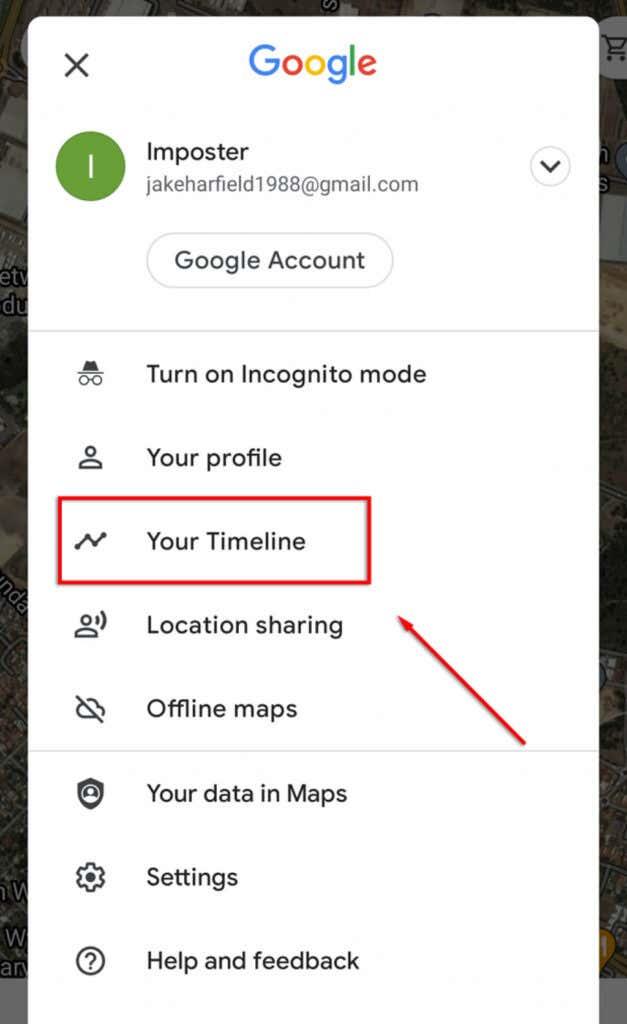
Εάν το τηλέφωνο είναι ακόμα ενεργοποιημένο, θα μπορείτε να δείτε την τρέχουσα θέση του. Διαφορετικά, θα δείτε την τοποθεσία του προτού χάσει την τροφοδοσία του ή αποσυνδεθείτε από τον Λογαριασμό σας Google.
Samsung Find My Mobile
Η Samsung έχει τη δική της υπηρεσία Find My Mobile, την οποία πρέπει να ενεργοποιήσετε πριν χαθεί η συσκευή. Για να το ενεργοποιήσετε:
- Ανοίξτε τις Ρυθμίσεις > Βιομετρικά και Ασφάλεια .
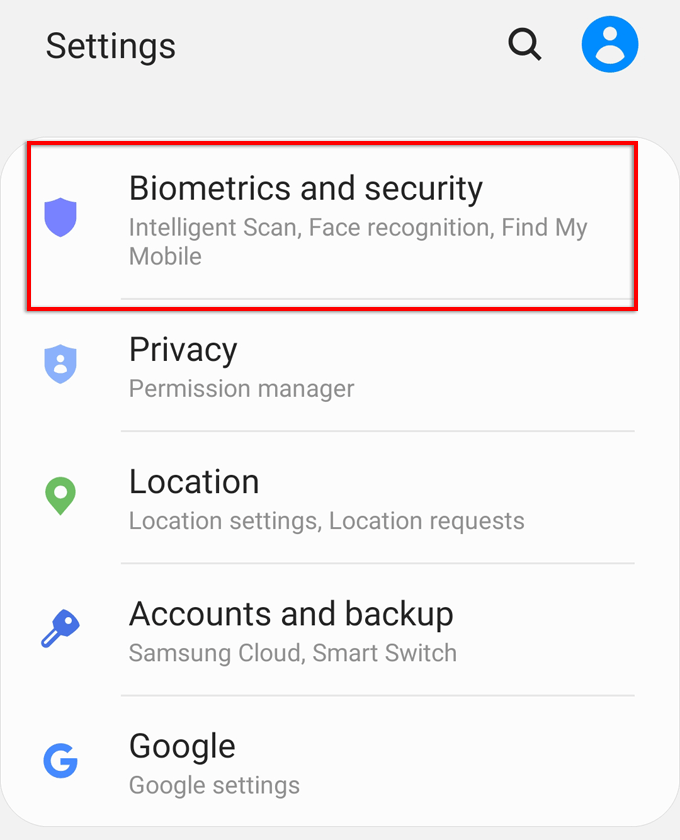
- Κάντε κύλιση προς τα κάτω και επιλέξτε Εύρεση του κινητού μου .
- Ενεργοποιήστε το εάν είναι απενεργοποιημένο και βεβαιωθείτε ότι ο λογαριασμός σας Samsung είναι σωστός. Εάν χρειάζεται, συνδεθείτε στον λογαριασμό σας Samsung.
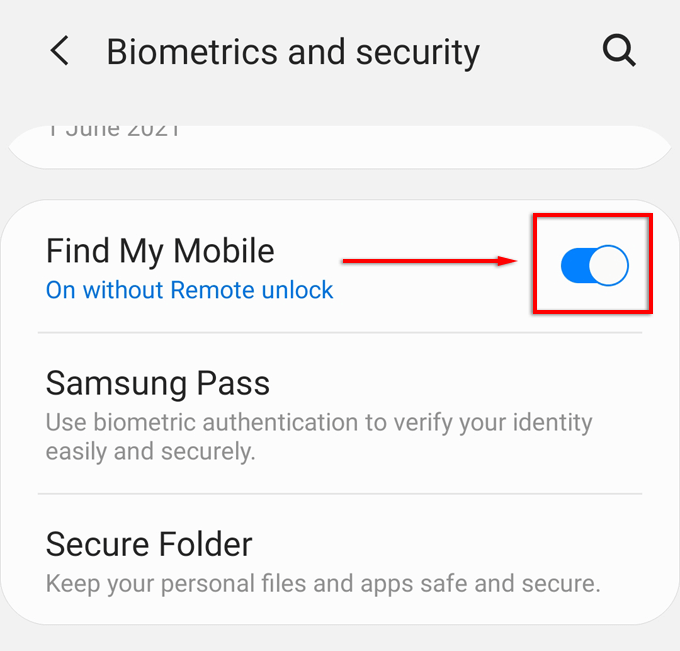
- Ενεργοποιήστε την Αποστολή τελευταίας τοποθεσίας και την εύρεση εκτός σύνδεσης .
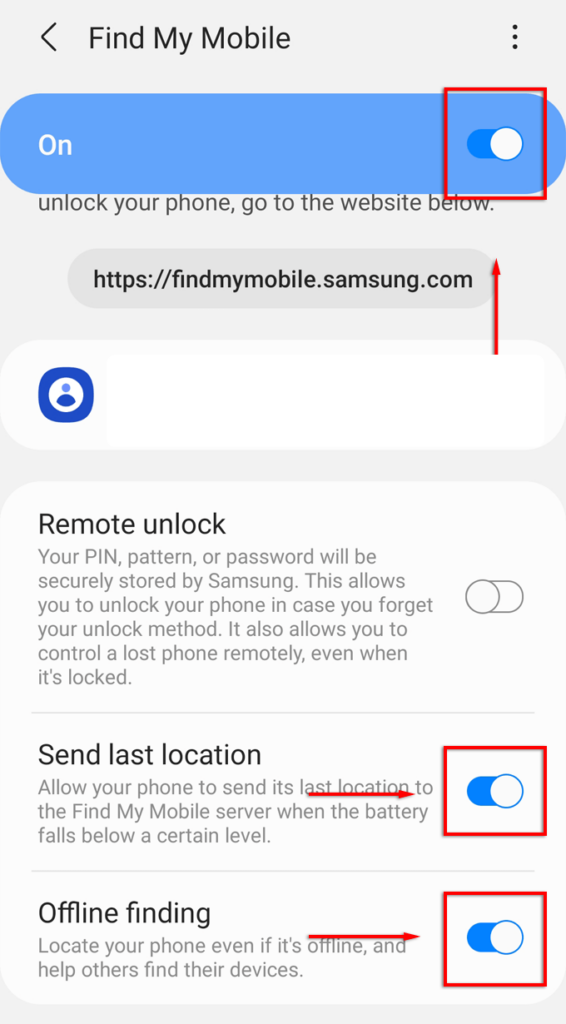
Σημείωση: Η αποστολή της τελευταίας τοποθεσίας θα μεταφορτώσει την τελευταία τοποθεσία του τηλεφώνου προτού εξαντληθεί η μπαταρία του. Εάν το τηλέφωνο έχει ρεύμα, η εύρεση εκτός σύνδεσης επιτρέπει σε άλλες κοντινές συσκευές Samsung να ανακαλύψουν το τηλέφωνό σας ακόμα κι αν δεν είναι συνδεδεμένο στο διαδίκτυο. Μπορείτε επίσης να ενεργοποιήσετε την Κρυπτογράφηση τοποθεσίας εκτός σύνδεσης για την προστασία των δεδομένων τοποθεσίας σας.
Για να βρείτε το τηλέφωνό σας, κατευθυνθείτε στον ιστότοπο Samsung Find my mobile . Συνδεθείτε στον λογαριασμό σας Samsung και επιλέξτε Εντοπισμός της συσκευής μου στην πλαϊνή γραμμή. Εάν η συσκευή είναι ενεργοποιημένη και συνδεδεμένη στο διαδίκτυο, θα δείτε τη θέση της. Θα μπορείτε επίσης να κλειδώσετε τη συσκευή σας ή να σκουπίσετε τα δεδομένα της από αυτόν τον ιστότοπο.
Βρείτε το iPhone μου
Ένα iPhone θα εμφανίσει την τρέχουσα θέση του ή την τελευταία γνωστή τοποθεσία πριν το απενεργοποιήσετε. Στη συνέχεια, χρησιμοποιώντας μια άλλη συσκευή, όπως ένα iPad ή ένα iPhone, μπορείτε να δείτε την τελευταία θέση της πριν τη χάσετε.
Για να ενεργοποιήσετε το Find My iPhone:
- Ανοίξτε τις Ρυθμίσεις .
- Πατήστε το όνομά σας .
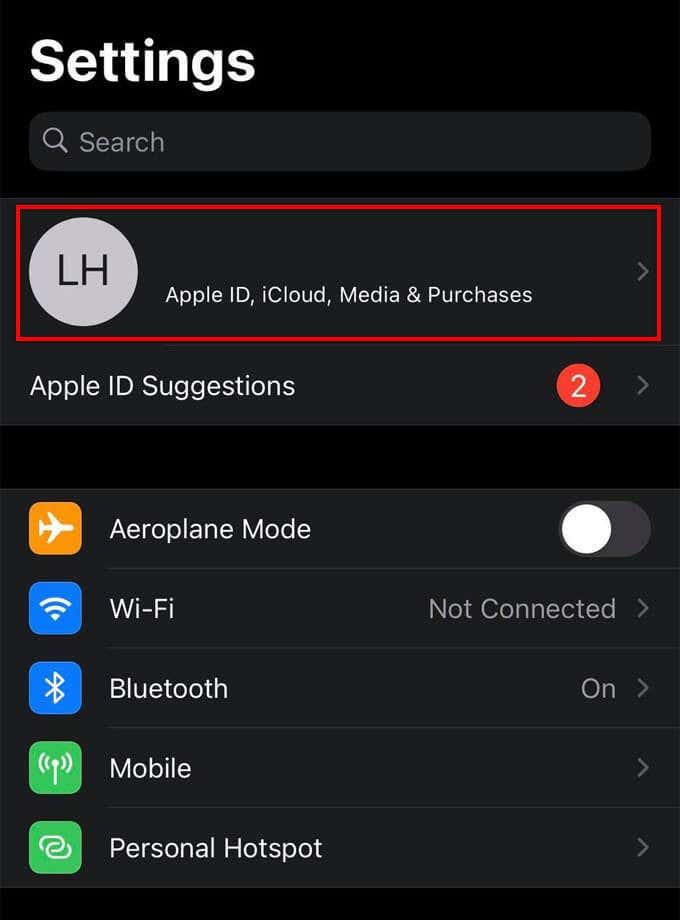
- Επιλέξτε Find My > Find My iPhone και ενεργοποιήστε το Find My iPhone, Find My Network και Send Last Location .
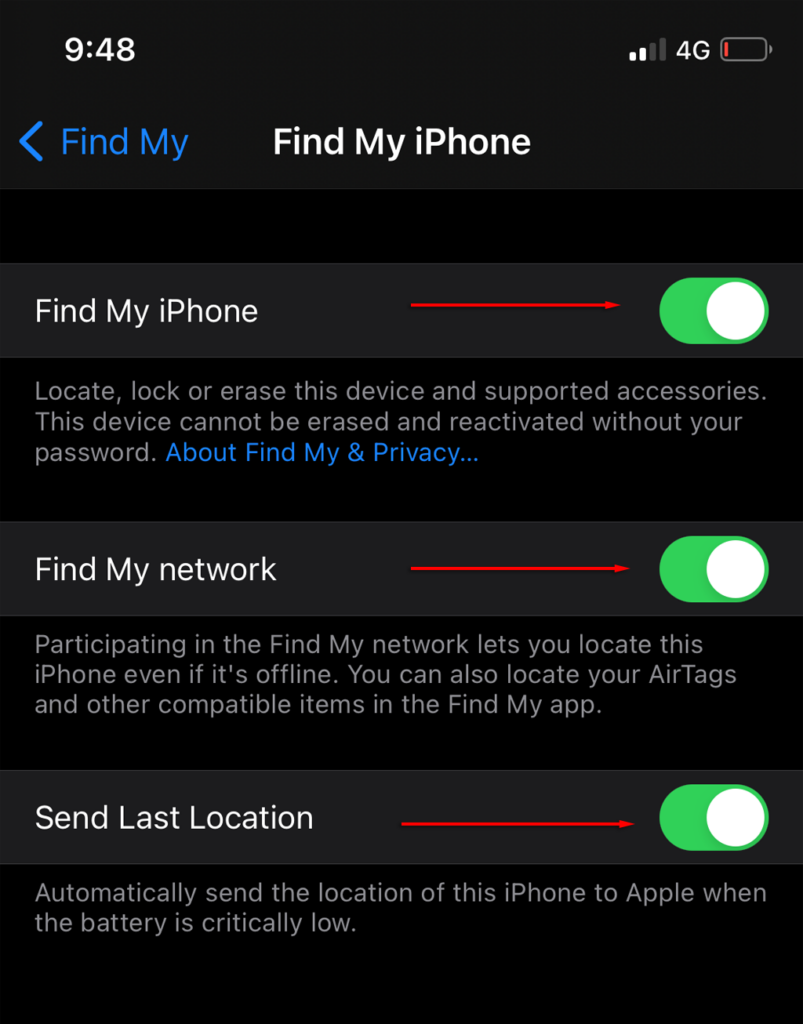
Σημείωση : Η αποστολή της τελευταίας τοποθεσίας θα αποθηκεύσει την τελευταία τοποθεσία του iPhone σας προτού διακοπεί η τροφοδοσία. Το δίκτυο Find My θα επιτρέψει σε άλλους κοντινούς χρήστες iOS να εντοπίσουν το iPhone σας ακόμα κι αν είναι απενεργοποιημένο.
Για να βρείτε το iPhone σας, απλώς μεταβείτε στην εφαρμογή Εύρεση μου από άλλη συσκευή iOS ή συνδεθείτε στο iCloud.com/Find . Συνδεθείτε στην εφαρμογή/ιστότοπο, επιλέξτε Συσκευές και, στη συνέχεια, επιλέξτε το iPhone σας από τη λίστα.
Μπορείτε να ενεργοποιήσετε το Notify When Found για να σας στείλει μια ειδοποίηση όταν θα ενεργοποιηθεί στη συνέχεια. Μπορείτε επίσης να ενεργοποιήσετε το Lost Mode, το οποίο θα κλειδώσει το iPhone σας και θα σας επιτρέψει να εμφανίσετε ένα προσαρμοσμένο μήνυμα και έναν αριθμό επικοινωνίας σε όποιον βρει το τηλέφωνό σας.
Παρακολούθηση του τηλεφώνου σας μέσω του αριθμού IMEI
Το IMEI σημαίνει International Mobile Equipment Identity και είναι ένας 15ψήφιος αριθμός μοναδικός για κάθε iPhone. Ο αριθμός IMEI λειτουργεί ανεξάρτητα από την κάρτα SIM, ακόμα κι αν ο κλέφτης εγκαταστήσει μια νέα SIM ή επαναφέρει το τηλέφωνό σας εργοστασιακά. Βρείτε τον αριθμό IMEI πάνω από τον γραμμωτό κώδικα στο κουτί συσκευασίας του τηλεφώνου ή στις Ρυθμίσεις > Γενικά > Πληροφορίες .
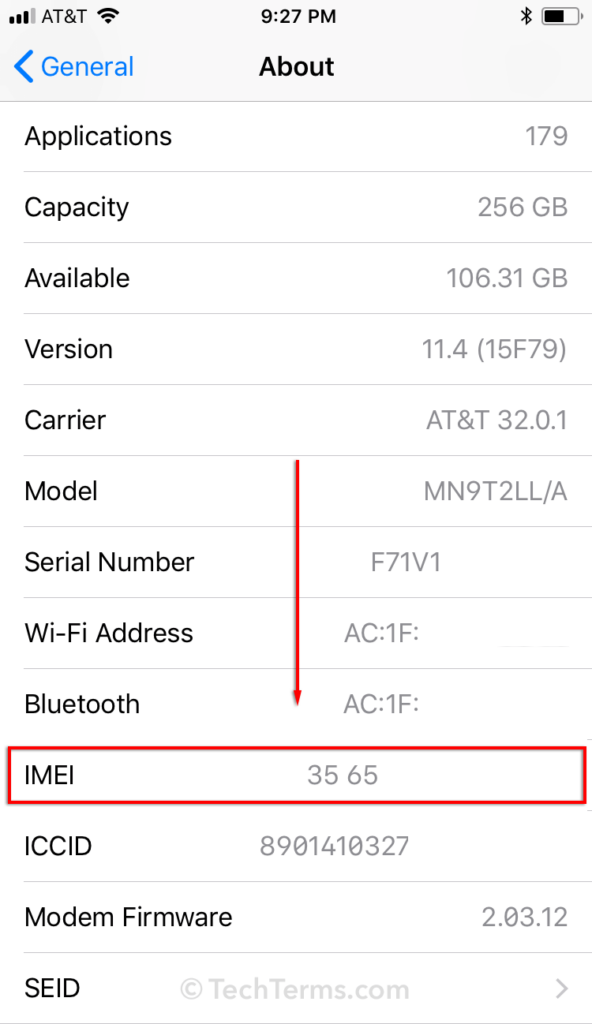
Εσείς ή η αστυνομία θα μπορούσατε να παρακολουθείτε ή να μπλοκάρετε το χαμένο σας τηλέφωνο με τον αριθμό IMEI του. Θα πρέπει να προμηθευτείτε μια αστυνομική αναφορά για το κλεμμένο τηλέφωνό σας για να αποκλείσετε το iPhone σας μέσω του παρόχου δικτύου. Οι κανόνες ενδέχεται να διαφέρουν ανά πάροχο και χώρα.
Ωστόσο, οι προχωρημένοι εγκληματίες έχουν πρόσβαση σε ορισμένες συσκευές που μπορούν να αλλάξουν ή να αποκλείσουν τον αριθμό IMEI.
Οι αρχές μπορούν να παρακολουθούν ένα τηλέφωνο μέσω του IMEI σε συντονισμό με τον πάροχο δικτύου. Αλλά, και πάλι, απαιτεί το τηλέφωνο να είναι συνδεδεμένο σε δίκτυο. Υπάρχουν πολλές απάτες παρακολούθησης IMEI στο διαδίκτυο που απαιτούν πληρωμή, επομένως μείνετε μακριά από αυτές.
Εφαρμογές παρακολούθησης τρίτων
Ορισμένες αξιόπιστες και ασφαλείς εφαρμογές έχουν σχεδιαστεί για να αυξάνουν την ασφάλεια της συσκευής σας και να την βρίσκουν αν χαθεί.
Avast Antivirus
Το Avast Antivirus είναι ένα από τα μεγαλύτερα ονόματα στο λογισμικό προστασίας από ιούς και τώρα υποστηρίζει και την ανάκτηση χαμένων συσκευών. Για να ενεργοποιήσετε αυτή τη λειτουργία:
- Ανοίξτε το Google Play Store ή το Apple Store και αναζητήστε το Avast Antivirus .
- Επιλέξτε το από τη λίστα, επιλέξτε Εγκατάσταση .
- Μετά την ολοκλήρωση της εγκατάστασης, επιλέξτε Άνοιγμα .
- Περάστε από τη διαδικασία εγκατάστασης, αφήστε το να ενημερώσει, παρέχετε δικαιώματα και, στη συνέχεια, δημιουργήστε έναν λογαριασμό.
- Επιλέξτε Χρήση βασικής ασφάλειας εκτός εάν θέλετε την πληρωμένη έκδοση.
- Επιλέξτε Συνέχεια ως δωρεάν .
- Επιλέξτε τις τρεις οριζόντιες γραμμές στο επάνω αριστερό μέρος της οθόνης.
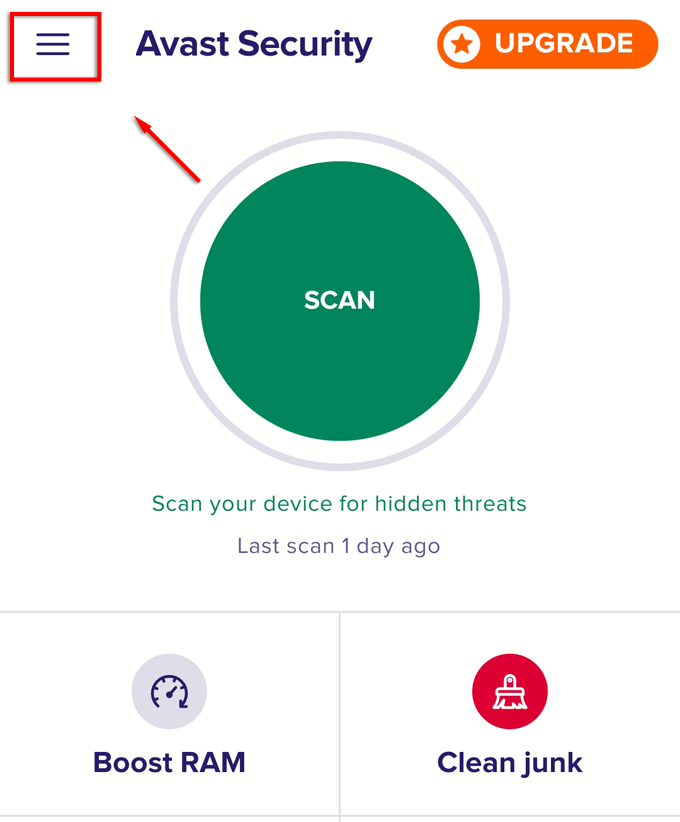
- Επιλέξτε Anti-Theft .
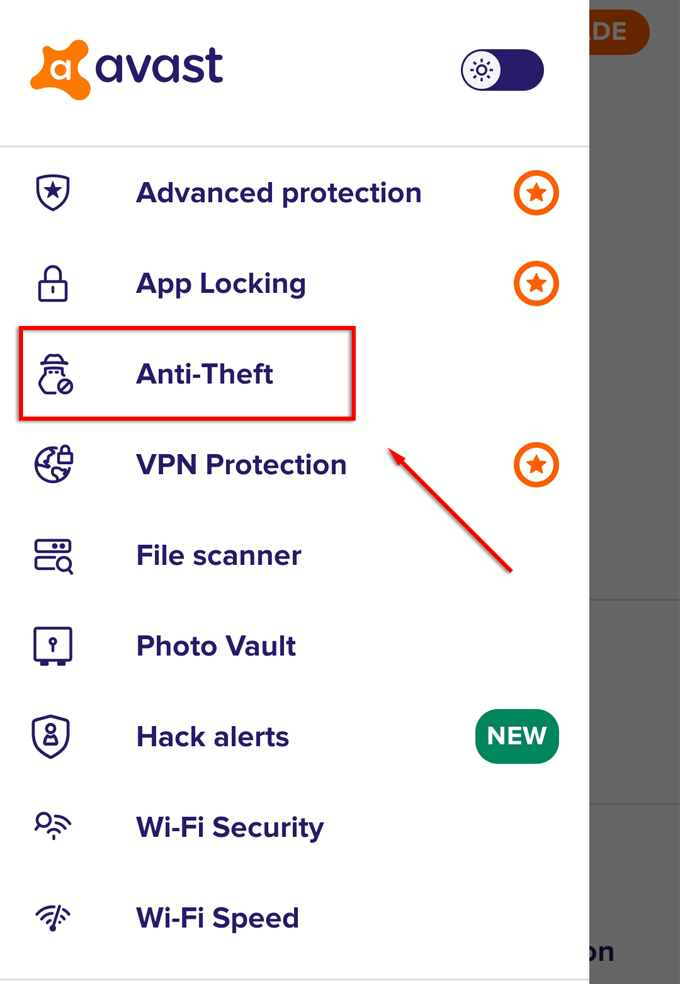
- Επιλέξτε Ρύθμιση τώρα .
- Ακολουθήστε τις οδηγίες για να ρυθμίσετε τον λογαριασμό σας Anti-Theft. Θα χρειαστεί να ρυθμίσετε έναν κωδικό PIN, να εκχωρήσετε πολλά δικαιώματα και να συνδέσετε τη συσκευή σας στον λογαριασμό σας Avast.
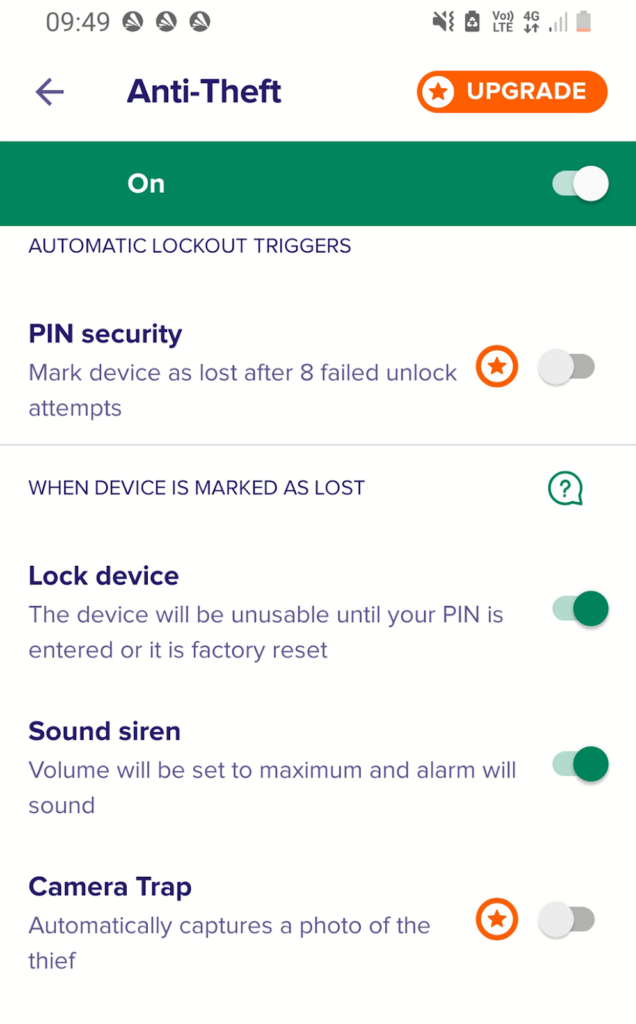
- Τέλος, συνδεθείτε στον λογαριασμό σας Avast όταν σας ζητηθεί.
Η δωρεάν έκδοση αυτής της εφαρμογής σάς επιτρέπει να κλειδώσετε τη συσκευή σας και να ηχήσετε μια σειρήνα από απόσταση. Με την πληρωμένη έκδοση, μπορείτε επίσης να χρησιμοποιήσετε μια παγίδα κάμερας για να τραβήξετε μια φωτογραφία από την κάμερα selfie του τηλεφώνου σας. Η πληρωμένη έκδοση ενεργοποιεί επίσης την τελευταία γνωστή τοποθεσία σας. Το κύριο πλεονέκτημα του Avast Antivirus είναι ότι έχετε πολλά μέτρα ασφαλείας σε ένα μέρος.
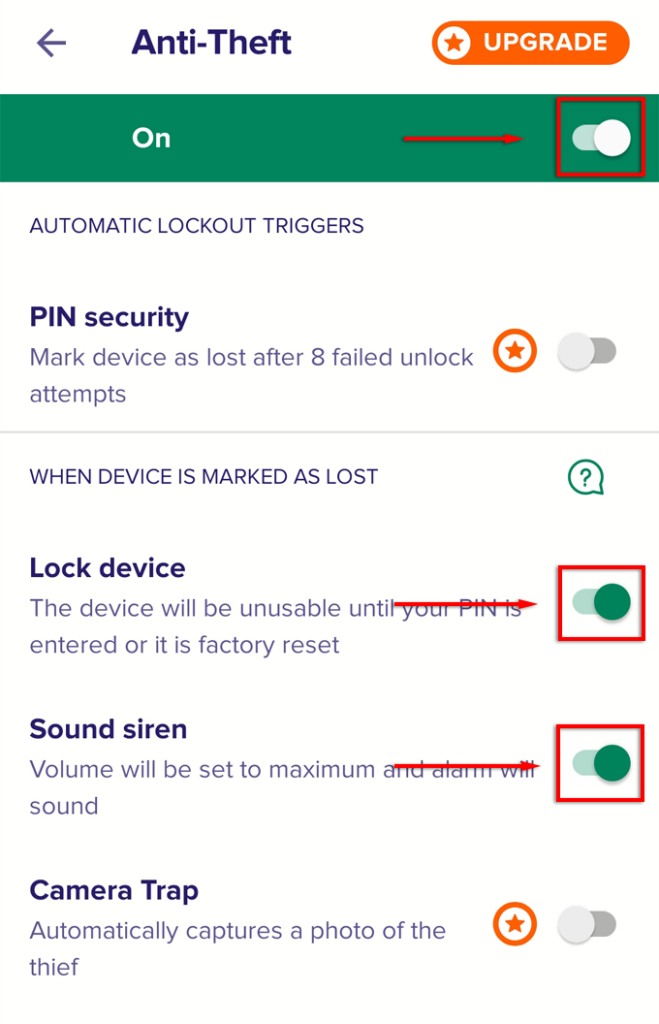
Για να βρείτε ένα χαμένο τηλέφωνο και να εισαγάγετε εντολές απομακρυσμένου, μεταβείτε στον λογαριασμό σας Avast .
Εάν έχετε άλλες μεθόδους για να εντοπίσετε ένα χαμένο κινητό τηλέφωνο που είναι απενεργοποιημένο, ενημερώστε μας στα παρακάτω σχόλια!